Nokia C5-06 White/Red: Ввод текста
Ввод текста: Nokia C5-06 White/Red
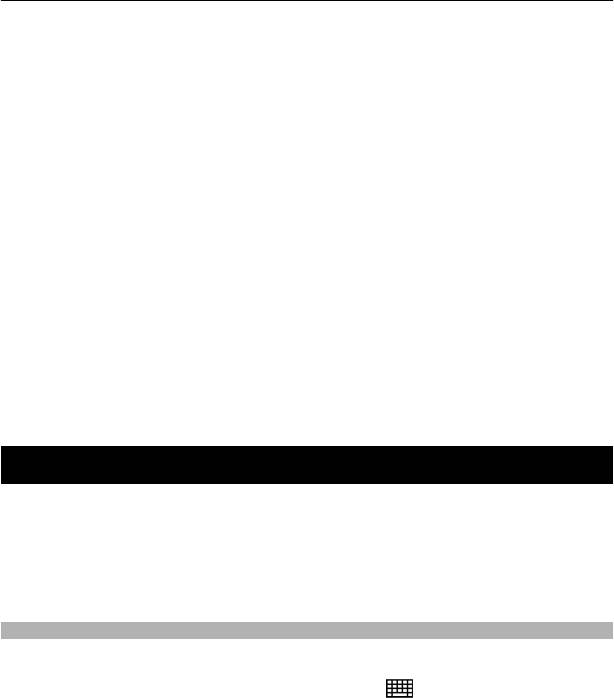
Ввод текста 31
одно событие связи. Подключения к почтовому ящику, центру мультимедийных
сообщений или Интернет-страницам отображаются как соединения в режиме
пакетной передачи данных.
Просмотр детальной информации о соединении в режиме пакетной передачи
данных
Перейдите к событию входящего или исходящего подключения в режиме
пакетной передачи данных, обозначенного GPRS, затем выберите событие
подключения.
Копирование телефонного номера из журнала
Выберите номер и во всплывающем меню выберите Использовать номер >
Скопировать. Например, вы можете вставить номер телефона в текстовое
сообщение.
Фильтрация журнала
Выберите Функции > Фильтр и фильтр.
Определение размера журнала
Выберите Функции > Параметры > Период регистрации. Если выбрать значение
Без регистрации, выполняется окончательное удаление содержимого журнала,
списка последних вызовов и отчетов о доставке сообщений.
Ввод текста
Экранные клавиатуры позволяют вводить символы пальцами.
Коснитесь любого поля ввода текста для ввода букв, цифр и специальных
символов.
Устройство может дополнять слова, используя встроенный словарь для
выбранного языка ввода. Устройство также запоминает введенные слова.
Виртуальная клавиатура
Виртуальную клавиатуру можно использовать в режиме альбомной ориентации.
Для активации виртуальной клавиатуры выберите
> Полноэкранная клав..
При использовании виртуальной клавиатуры в полноэкранном режиме клавиши
можно выбирать пальцами.
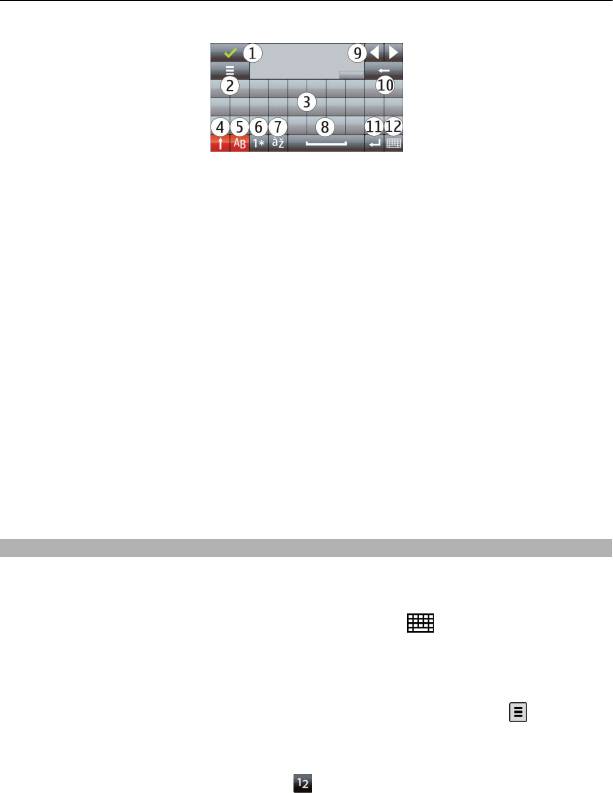
32 Ввод текста
1 Клавиша "Закрыть" — скрытие экранной клавиатуры.
2 Меню ввода — открытие меню функций сенсорного ввода для доступа к таким
командам, как Язык ввода.
3 Виртуальная клавиатура
4 Клавиши "Shift" и "Caps Lock" — чтобы ввести символ верхнего регистра в
режиме нижнего регистра и наоборот, выберите эту клавишу перед вводом
символа. Для включения режима "Caps Lock" выберите клавишу дважды.
Черта под клавишей означает
, что режим "Caps Lock" включен.
5 Буквы.
6 Цифры и специальные символы.
7 Символы с надстрочными знаками.
8 Клавиша пробела.
9 Перемещение — перемещение курсора.
10 Клавиша удаления "Backspace".
11 Клавиша "Enter" — перемещение курсора на следующую строку или в
следующее поле ввода. В зависимости от ситуации клавиша может выполнять
дополнительные функции (например, в поле адреса Интернет-обозревателя
она работает как
значок перехода).
12 Режим ввода — выбор способа ввода по умолчанию. При касании элемента
текущий метод ввода закрывается и открывается выбранный.
Рукописный ввод
Методы и языки ввода, поддерживаемые режимом распознавания рукописного
ввода, зависят от региона; этот режим может быть доступен не для всех языков.
Для включения режима рукописного ввода выберите
> Рукописный ввод.
Пишите ровные разборчивые символы в области ввода текста, оставляя
промежуток между символами.
Для обучения устройства распознаванию вашего почерка выберите
> Обучен.
рукопис. вводу. Эта функция доступна не для всех языков.
Для ввода букв и цифр (режим по умолчанию) пишите слова, как обычно. Для
выбора режима ввода цифр выберите
. Для ввода символов, отличных от
латинского алфавита, выберите соответствующий значок, если доступен.
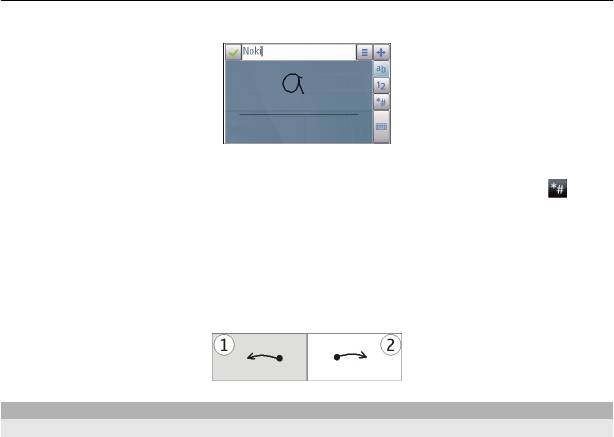
Ввод текста 33
Для ввода специальных символов пишите их, как обычно, или выберите и
необходимый символ.
Для удаления символов или перемещения курсора назад проведите пером в
обратном направлении (см. рис. 1).
Для вставки пробела проведите пером в обратном направлении (см. рис. 2).
Ввод текста с виртуальной клавиатуры
Виртуальная клавиатура
С помощью виртуальной клавиатуры (Алфав.-цифровая клав.) можно вводить те
же символы, что и вводимые с помощью обычной клавиатуры телефона с
цифрами на клавишах.
Раскладка виртуальной клавиатуры может изменяться в зависимости от
выбранного языка ввода.
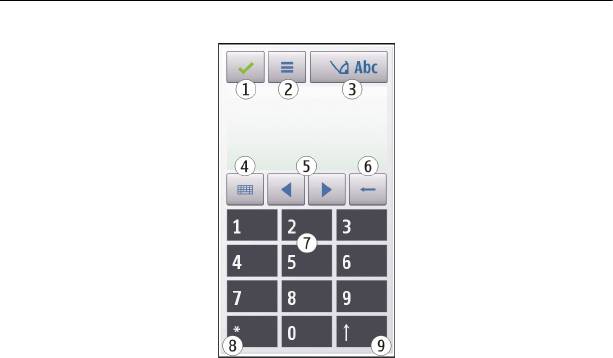
34 Ввод текста
1 Клавиша "Закрыть" – закрытие виртуальной клавиатуры (Алфав.-цифровая
клав.).
2 Меню ввода — открытие меню сенсорного ввода, содержащего такие
команды, как Включить словарь и Язык ввода. Для добавления значка
настроения выберите Вставить смайлик.
3 Индикатор ввода текста – открытие всплывающего окна, в котором можно
включить или отключить режим интеллектуального ввода текста, изменить
регистр символов и переключиться
между режимами ввода букв или цифр.
4 Режим ввода – отображение всплывающего окна, в котором можно выбрать
режим ввода. При касании элемента текущий метод ввода закрывается и
открывается выбранный. Доступность режимов ввода может меняться в
зависимости от того, включен автоматический режим ввода (настройки
датчика) или нет.
5 Клавиши со стрелками – прокрутка влево или вправо.
6
Клавиша "Backspace"
7 Цифровые клавиши
8 Клавиша со звездочкой — открытие таблицы специальных символов.
9 Клавиша "Shift" – изменение регистра символов, включение и отключение
режима интеллектуального ввода текста и переключение между режимами
ввода букв или цифр.
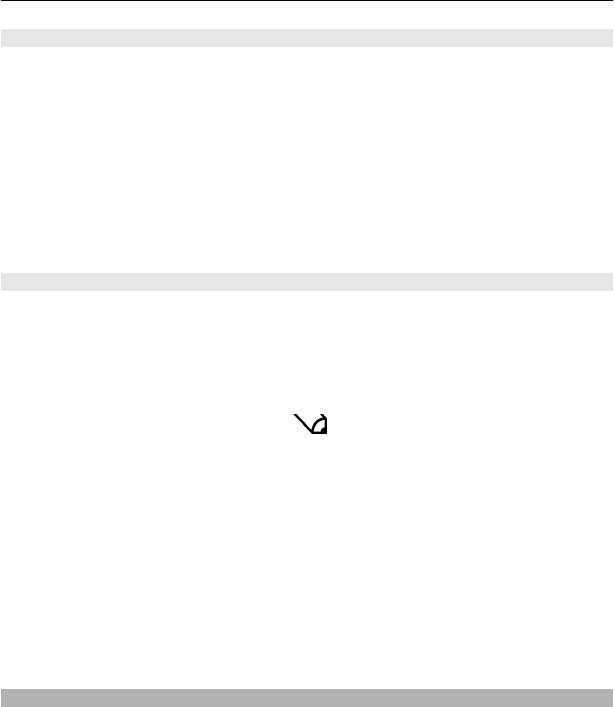
Ввод текста 35
Обычный ввод текста
Касайтесь клавиш с цифрами (1–9) столько раз, сколько необходимо для
отображения нужного символа. Цифровые клавиши позволяют вводить большее
количество символов, чем видно на клавишах.
Если следующая буква находится на той же клавише, что и предыдущая,
дождитесь появления курсора (или переместите курсор вперед для завершения
времени ожидания) и введите следующую букву.
Для
вставки пробела коснитесь клавиши 0. Для перемещения курсора на
следующую строку коснитесь клавиши 0 три раза.
Режим интеллектуального ввода текста
При использовании интеллектуального ввода текста для ввода слова нажимайте
цифровую клавишу для ввода каждой буквы только один раз. Метод
интеллектуального ввода текста основан на использовании встроенного
словаря, в который можно добавлять новые слова. Режим интеллектуального
ввода текста предусмотрен не для всех языков.
1 Чтобы активировать режим интеллектуального ввода текста для
всех
редакторов устройства, выберите
> Включить словарь.
2 Введите слово. Например, для ввода слова "Nokia" при включенном
английском словаре выберите 6 (N), 6 (o), 5 (k), 4 (i) и 2 (a).
Предлагаемое телефоном слово изменяется после каждого выбора клавиши.
3 Если слово на дисплее отличается от требуемого, несколько раз выберите *
до отображения требуемого совпадения. Если слова нет в словаре, выберите
Ввести по буквам
, введите требуемое слово в режиме обычного ввода и
выберите OK.
Если после слова появился символ ?, это означает, что введенное слово
отсутствует в словаре. Для добавления слова в словарь выберите *, введите
требуемое слово в режиме обычного ввода и выберите OK.
4 Для вставки знака препинания выберите *.
5 Для вставки пробела выберите
0.
Настройки сенсорного ввода
Выберите Меню > Параметры и Телефон > Сенсорный ввод.
Для изменения параметров ввода текста на сенсорном экране выберите одну из
следующих функций:
Оглавление
- Содержание
- Техника безопасности
- Начало работы
- Использование основных функций
- Выполнение вызовов
- Ввод текста
- Контакты
- Обмен сообщениями
- Настройка устройства
- Папка "Музыка"
- Камера
- Галерея
- Обмен в Интернете
- Видеоцентр Nokia
- Интернет
- Определение местоположения (GPS)
- Карты
- Связь
- Поиск
- Другие приложения
- Настройки
- Поиск полезной информации
- Защита окружающей среды
- Информация о продукте и сведения о безопасности
- Информация об авторских правах и другие уведомления
- Алфавитный указатель





